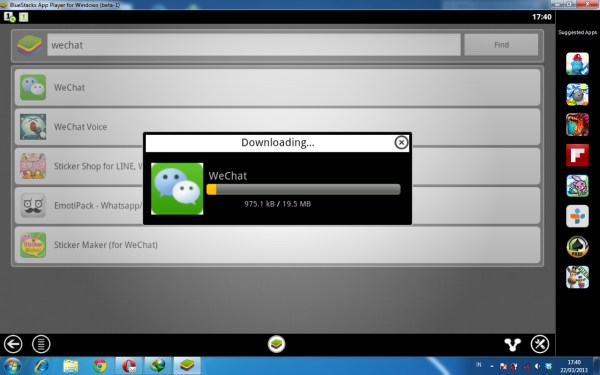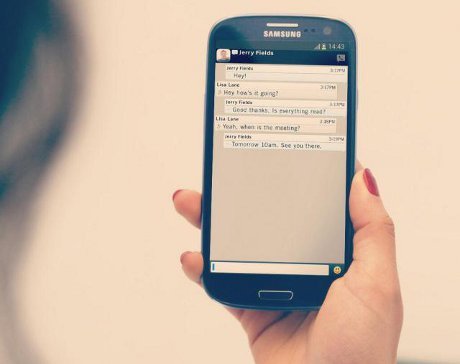Tutorial mengenai dynamic routing di mikrotik. Tepatnya yang akan saya bahas kali ini, adalah bgp routing. Ada beberapa yang akan menjadi poin yang kita bahas.
1. Apa dan mengapa bgp ?
2. Seperti apakah konfigurasinya ?
3. Dan bagaimana hasil akhirnya ?
1. Apa dan mengapa bgp ?
2. Seperti apakah konfigurasinya ?
3. Dan bagaimana hasil akhirnya ?
Baiklah kita mulai membahas yang pertama, APA DAN MENGAPA BGP ?
- BGP adalah protocol core routing yang saat ini digunakan untuk komunikasi route di internet. Komunikasi ini didasari oleh Autonomous System atau biasa disebut dengan AS number.
- BGP ini merupakan path vektor routing, selain itu bgp juga ada 2 jenis yaitu iBGP dan eBGP. Apakah itu ? yaitu internal BGP dan external BGP.
- Dikarenakan ini adalah protocol routing yang sampai saat ini masih digunakan dalam komunikasi global internet, maka sangat berguna jika kita sedikit memahaminya.
- BGP adalah protocol core routing yang saat ini digunakan untuk komunikasi route di internet. Komunikasi ini didasari oleh Autonomous System atau biasa disebut dengan AS number.
- BGP ini merupakan path vektor routing, selain itu bgp juga ada 2 jenis yaitu iBGP dan eBGP. Apakah itu ? yaitu internal BGP dan external BGP.
- Dikarenakan ini adalah protocol routing yang sampai saat ini masih digunakan dalam komunikasi global internet, maka sangat berguna jika kita sedikit memahaminya.
BAGAIMANA KONFIGURASINYA ?
Mikrotik telah mengemas sebuah tool routing yang sangat simple dan mudah, maka kita akan pelajasi bagaimanakan setup bgp routing di mikrotik. Tapi untuk kali ini kita akan menggunakan internal BGP, dan menggunakan simple konfigurasi.
Mikrotik telah mengemas sebuah tool routing yang sangat simple dan mudah, maka kita akan pelajasi bagaimanakan setup bgp routing di mikrotik. Tapi untuk kali ini kita akan menggunakan internal BGP, dan menggunakan simple konfigurasi.
- Masuk dalam menu routing > BGP > instance. Secara default akan terlihat seperti dibawah.
 Nah digambar terlihat ada instance default, jika kita double klik maka akan terlihat seperti gambar berikutnya.
Nah digambar terlihat ada instance default, jika kita double klik maka akan terlihat seperti gambar berikutnya.AS number itu adalah unik number, dan untuk kali ini kita menggunakan AS 65529 ( router A ) dan 65528 ( router B ).

Setelah itu kita masuk ke dalam menu peer, nah disini kita menambahkan peer BGP. Jadi dari Router A ke Router B dan begitu sebaliknya. Seperti gambar berikutnya.

 Terlihat kita melihat peer antara keduanya, di router A kita menampahkan remote peer 10.1.1.2 dan as numbernya 65528.
Terlihat kita melihat peer antara keduanya, di router A kita menampahkan remote peer 10.1.1.2 dan as numbernya 65528.
Setelah itu kita masuk ke menu network, seperti gambar berikutnya. Kita tambahkan network yang akan kita advertise, advertise ini adalah announce kepada rotuer B bahwa network ini ada dibelakan router A. Kita tambahkan network address yang ada di router kita misalkan seperti gambar tersebut. Saya memasang ip 192.168.255.254/24 di interface ether2 router A.
 Jika sudah selesai konfigurasi di router A maka kita lakukan hal yang sama seperti langkah di atas, namun hanya sedikit berbeda pada paramater-parameter berikut :
Jika sudah selesai konfigurasi di router A maka kita lakukan hal yang sama seperti langkah di atas, namun hanya sedikit berbeda pada paramater-parameter berikut :
1. instance, ubah As numbernya menjadi 65528
2. remote address pada peer 10.1.1.1 dan remote as number 65529
3. Di menu network tambahkan network address yang ada dibelekang router B, dalah hal ini saya memakai 192.168.254.0/24 dan memasang ip 192.168.254.254/24 di interface ether2 router B.

 Terlihat kita melihat peer antara keduanya, di router A kita menampahkan remote peer 10.1.1.2 dan as numbernya 65528.
Terlihat kita melihat peer antara keduanya, di router A kita menampahkan remote peer 10.1.1.2 dan as numbernya 65528.Setelah itu kita masuk ke menu network, seperti gambar berikutnya. Kita tambahkan network yang akan kita advertise, advertise ini adalah announce kepada rotuer B bahwa network ini ada dibelakan router A. Kita tambahkan network address yang ada di router kita misalkan seperti gambar tersebut. Saya memasang ip 192.168.255.254/24 di interface ether2 router A.
 Jika sudah selesai konfigurasi di router A maka kita lakukan hal yang sama seperti langkah di atas, namun hanya sedikit berbeda pada paramater-parameter berikut :
Jika sudah selesai konfigurasi di router A maka kita lakukan hal yang sama seperti langkah di atas, namun hanya sedikit berbeda pada paramater-parameter berikut :1. instance, ubah As numbernya menjadi 65528
2. remote address pada peer 10.1.1.1 dan remote as number 65529
3. Di menu network tambahkan network address yang ada dibelekang router B, dalah hal ini saya memakai 192.168.254.0/24 dan memasang ip 192.168.254.254/24 di interface ether2 router B.
jika sudah selesai maka kita tinggal melihat hasilnya.
BAGAIMANA HASIL AKHIRNYA :
Jika kita lihat di ip > route . Maka hasilnya kita akan melihat seperti gambar dibawah
Jika kita lihat di ip > route . Maka hasilnya kita akan melihat seperti gambar dibawah
Kita bisa melihat dari router A dan B, disana terlihat DAb yang artinya dynamic , active, bgp dan ini menandakan bgp route sudah terlihat di masing2 router. A ke B. masing2 sudah menerima prefix yang di advertise dari masing2 router.
Karena ini masig menggunakan 2 router, maka ini akan sangat simple dan tidak akan berpengaruh besar terhadap router efek, dan fungsi bgp tersebut.
Karena ini masig menggunakan 2 router, maka ini akan sangat simple dan tidak akan berpengaruh besar terhadap router efek, dan fungsi bgp tersebut.
Sumber:http://www.siejelex.net





 Beberapa hari ini banyak sekali masalah yang terjadi pada Ponsel Nokia E63 milik saya. Mulai dari tidak dapat membuka galery video, tidak dapat membuat cadangan kontak, tidak dapat membuat file back up data via PC Suite, tidak dapat di hack, dan yang paling parah tidak dapat menginstall aplikasi, serta masih ada beberapa masalah yang muncul terus menerus hinggap di Nokia E63 milik saya ini. Ingin tahu bagaimana cara mengatasinya?
Beberapa hari ini banyak sekali masalah yang terjadi pada Ponsel Nokia E63 milik saya. Mulai dari tidak dapat membuka galery video, tidak dapat membuat cadangan kontak, tidak dapat membuat file back up data via PC Suite, tidak dapat di hack, dan yang paling parah tidak dapat menginstall aplikasi, serta masih ada beberapa masalah yang muncul terus menerus hinggap di Nokia E63 milik saya ini. Ingin tahu bagaimana cara mengatasinya?